Imposibleng maiwasan ang pagkawala ng larawan sa isang Mac, may ilang karaniwang dahilan kung bakit ito nagdudulot: aksidenteng pagtanggal ay nag-crash sa pag-edit ng larawan, pisikal na pinsala, at impeksyon sa malware. Habang ang pinaka-madalas na dahilan para sa pagkawala ng larawan sa Mac ay isang hindi sinasadyang pagtanggal.
Kung ang mga larawan ay napunta sa Mac Trash pagkatapos ng pagtanggal, ito ay madaling i-restore. Ngunit maaaring maging ganap na naiiba ang mga bagay kung permanente mong tinanggal ang mga larawan sa mga sumusunod na kaso:
- Tanggalin ang mga larawan sa Photos' Recently Delete na folder pagkatapos ng 30 araw
- Permanenteng tanggalin ang mga larawan mula sa Mac Trash bin
- Nawawala ang mga tinanggal na larawan sa Mac
Upang malutas ito, sumulat kami ng gabay upang ipakita sa iyo kung paano i-recover ang mga permanenteng tinanggal na larawan mula sa iPhoto o Photos apps o isa pang library sa Mac, kahit na gumagamit ka ng pinakabagong MacBook Pro, Air, o iMac.
Ang Pinakamadaling Paraan para Mabawi ang Permanenteng Na-delete na Mga Larawan sa Mac noong 2023
Mauunawaan namin na ang iyong mga larawan o file ay permanenteng na-delete mula sa iyong iPhoto o Photos app sa Mac, at tila hindi na kailangang suriin ang iyong Trash bin. Ngunit inirerekumenda mong gawin ito, marahil ay makikita mo lamang ang iyong mga tinanggal na larawan na nakalagay doon sa Trash bin na may ibang pangalan ng file. Kung walang sorpresa, ang pinakamadaling paraan upang mabawi ang permanenteng tinanggal na mga larawan sa Mac ay ang paggamit ng isang propesyonal na programa sa pagbawi ng data, at inirerekomenda ang MacDeed Data Recovery para sa Mac.
Pagbawi ng Data ng MacDeed ay may kakayahang makita at mabawi ang mga permanenteng tinanggal na file tulad ng mga larawan (PNG, JPG, GIF, PSD, BMP, RAW, atbp.), mga file ng musika (ACC, MP3, M4A, FLAC, atbp.), mga pelikula (DV, MKV, MOV, atbp.), mga archive (ZIP, TAR, RAR, 7Z, atbp.), mga email at iba pang file sa Mac, external hard drive, USB flash drive, SD card, at iba pang storage device. Gumagana ito sa halos lahat ng sitwasyon ng pagkawala ng data: I-empty the Trash, Permanenteng tanggalin ang mga larawan mula sa iPhoto o Photos app, I-upgrade ang iyong macOS, I-format ang iyong drive nang hindi sinasadya...
Pangunahing Mga Tampok ng MacDeed Data Recovery para sa Mac
- I-recover ang mga permanenteng na-delete na larawan mula sa iPhoto o Photos app o isa pang library/folder ng larawan
- Mabawi ang mga tinanggal na larawan mula sa parehong panloob at panlabas na hard drive
- Mabilis na mabawi ang mga tinanggal na larawan mula sa partikular na folder
- I-restore ang mga larawan, audio, video, dokumento, archive, atbp, 200+ na uri
- I-preview ang mga nare-recover na item bago ang pagbawi
- I-save ang mga na-recover na file sa isang lokal na drive o cloud storage platform
Subukan Ito nang Libre Subukan Ito nang Libre
Paano Mabawi ang Permanenteng Tinanggal na Mga Larawan sa Mac pagkatapos ng 30 Araw?
Hakbang 1. Piliin ang hard drive kung saan mo tinanggal o nawala ang mga larawan.
Pagkatapos i-install ang MacDeed Data Recovery, Pumunta sa Data Recovery at piliin ang disk mula sa listahan upang simulan ang proseso ng pagbawi.

Hakbang 2. I-scan upang mahanap ang permanenteng tinanggal na mga larawan sa Mac.
Pagkatapos maghintay para makumpleto ang proseso ng pag-scan na maaaring tumagal ng ilang minuto, ipapakita sa iyo ang nabuong resulta upang i-preview. Sa ilalim ng tab na "File View", mag-click sa "Mga Larawan" upang hanapin ang iyong mga nawawalang larawan.

Hakbang 3. I-recover ang permanenteng tinanggal na mga larawan sa Mac.
Kapag tapos ka nang mag-scan, i-double click ang mga larawan upang i-preview at piliin ang mga file na gusto mong i-recover. Pagkatapos ay mag-click sa I-recover upang maibalik ang permanenteng tinanggal na mga larawan sa Mac.

Subukan Ito nang Libre Subukan Ito nang Libre
Paano Mabawi ang Permanenteng Tinanggal na Mga Larawan mula sa Libreng Mac?
Kung naghahanap ka ng libreng solusyon, available ang mga freeware tool tulad ng PhotoRec. Ibinabalik nito ang mga tinanggal na larawan, audio, video, dokumento, at iba pa mula sa parehong panloob at panlabas na hard disk, sinusuportahan nito ang mga karaniwang file system tulad ng FAT, NTFS, at exFAT. Kapag binuksan mo ito sa iyong Mac, magbubukas ito ng Terminal window, maaari mong gamitin ang mga Arrow key upang piliin at pindutin ang Enter upang pumunta sa susunod na hakbang, magkakaroon ng mga tagubilin na inaalok sa interface. Kung hindi ka kumpiyansa sa Terminal, maaari mong balewalain ang tool. Sa ilang mga kaso tulad ng pagbawi ng mga larawan ng RAW, hindi nito ganap na mababawi ang lahat ng mga file, at maaari kang mawalan ng kaunting data.
Paano Mabawi ang Permanenteng Tinanggal na Mga Larawan mula sa Libreng Mac?
Hakbang 1. I-download at i-install ang PhotoRec sa iyong Mac.
Hakbang 2. Patakbuhin ang programa gamit ang Terminal, at ipasok ang password ng iyong user ng Mac.

Hakbang 3. Piliin ang Mac disk kung saan mo nai-save ang mga larawan at pindutin ang Enter upang magpatuloy.
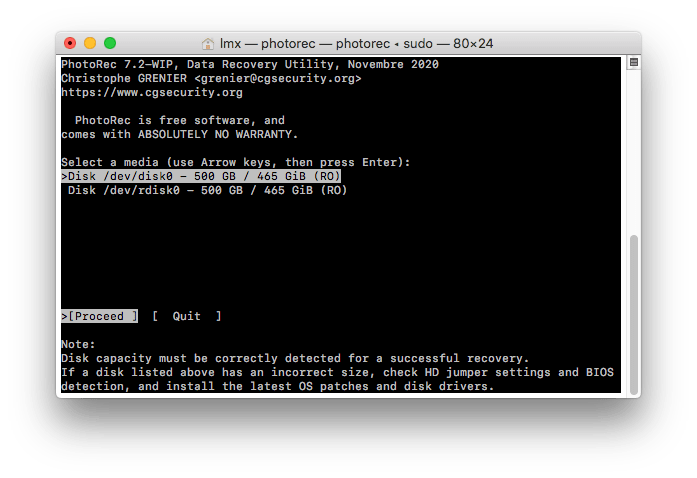
Hakbang 4. Piliin ang uri ng Partition at pindutin ang Enter upang magpatuloy.

Hakbang 5. Piliin ang uri ng filesystem at pindutin ang Enter upang magpatuloy.
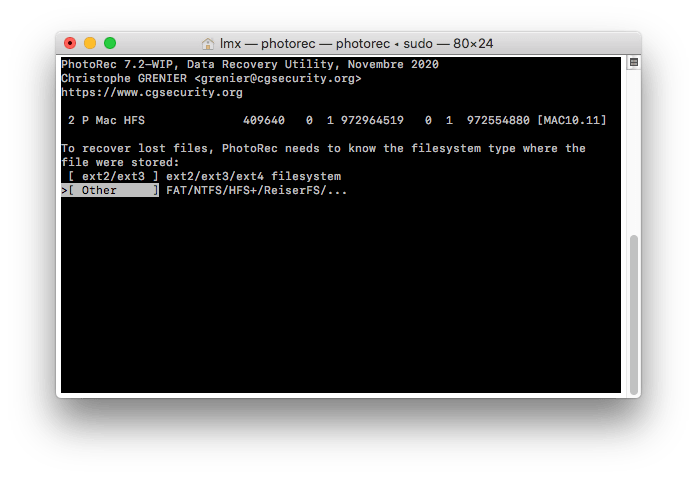
Hakbang 6. Pagkatapos ay piliin ang patutunguhan upang i-save ang mga nakuhang larawan sa Mac at ipasok ang C upang simulan ang proseso ng pagbawi ng larawan.
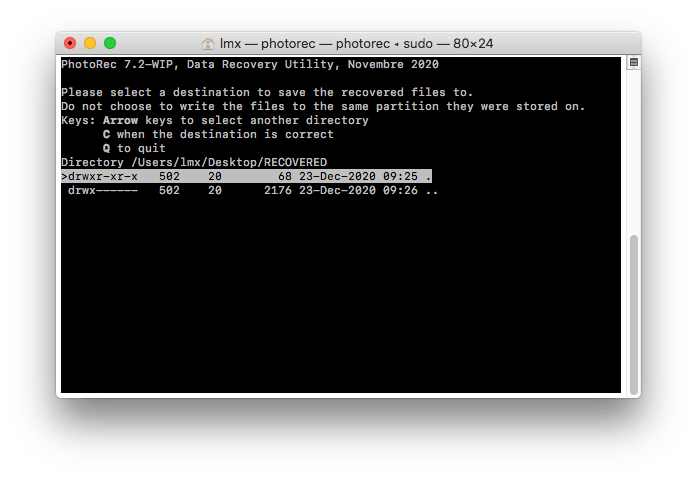
Hakbang 7. Suriin ang katayuan sa pagbawi at pumunta sa destination folder, i-preview ang mga nakuhang larawan sa iyong Mac.
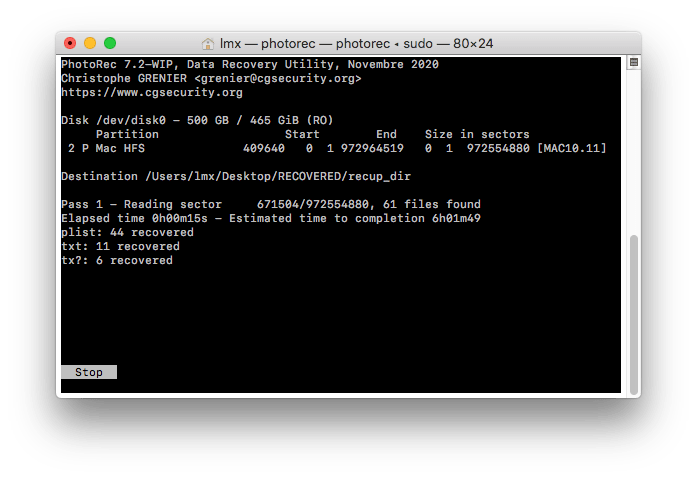
Subukan Ito nang Libre Subukan Ito nang Libre
I-recover ang Permanenteng Na-delete na Mga Larawan mula sa Mac na Libre gamit ang Time Machine Backup
Gayundin, madali mong mababawi ang mga permanenteng na-delete na larawan at file sa Mac nang libre nang walang software ng third-party kung available ang backup ng Time Machine. Tulad ng alam mo, ang Time Machine ay ang backup na application upang i-save ang iyong mga file sa isang panlabas na storage device, kung mayroong anumang pagkawala ng data, maaari mong ibalik ang mga file mula sa iyong backup ng Time Machine.
Paano Mabawi ang Permanenteng Tinanggal na Mga Larawan mula sa Mac gamit ang Time Machine?
Hakbang 1. Ikonekta sa iyong Mac ang external hard drive na ginagamit mo sa Time Machine.
Hakbang 2. Mula sa tuktok na menu bar, i-click ang icon ng Time Machine at piliin ang Enter Time Machine.
Hakbang 3. Sa kanang sulok sa ibaba ng screen, maaari kang mag-scroll pabalik-balik sa paghahanap ng data at oras kung kailan ka huling nag-backup. Sa Finder, mag-navigate sa folder kung saan hindi mo sinasadyang natanggal ang mga kinakailangang file, halimbawa, ilang mahahalagang larawan ng pamilya.
Hakbang 4. Sa sandaling mahanap mo ang mga larawan, piliin ang mga ito at i-click ang Ibalik na buton. Ibabalik ang mga larawan sa hard drive ng iyong Mac.

Paano Mabawi ang Permanenteng Tinanggal na Mga Larawan sa Mac mula sa iCloud
Sa kaso na na-back up mo ang mga permanenteng larawan sa iCloud at hindi na-enable ang feature na pag-sync, maaari mong mabawi ang mga permanenteng tinanggal na larawan sa Mac mula sa iCloud sa pamamagitan ng muling pag-download. Ito ay lubhang kapaki-pakinabang upang mabawi ang kamakailang tinanggal na mga larawan na nawawala sa iyong Mac.
Hakbang 1. Pumunta sa icloud.com sa iyong Mac, at mag-log in.
Hakbang 2. Sa menu ng Mga Setting ng iCloud, piliin ang iCloud Drive.
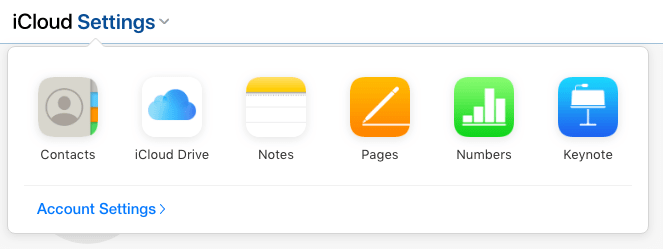
Hakbang 3. Hanapin ang permanenteng tinanggal na mga larawan, piliin ang mga ito at i-click ang pindutang I-download upang ibalik ang mga larawan sa iyong Mac.

Pinalawak: Bakit Namin Mare-recover ang Permanenteng Na-delete na Mga Larawan sa Mac?
Kapag permanente kaming nagtanggal ng mga larawan o iba pang mga file sa Mac Trash, hindi ito nangangahulugan na ang mga file ay ganap at agad-agad na nabura, nawala lang ang portal upang ma-access ang iyong mga file, nagiging invisible ang mga ito sa iyong Mac, ngunit naka-imbak pa rin ang data sa iyong Mac.
Bakit? Ang pagtanggal ng mga file ay maaaring gawin at tapusin sa isang iglap, ngunit ang pagbubura ng data, lalo na ang malaking halaga ng data, ay tumatagal ng ilang minuto bago matapos, na negatibong nakakaapekto sa pagganap at pagiging produktibo ng iyong MacBook o iMac. Samakatuwid, kapag permanenteng nagde-delete ng mga larawan o iba pang file sa Mac, minarkahan lang ng Mac ang lokasyon kung saan na-save ang iyong mga larawan bilang available upang magdagdag ng mga bagong file. Kung may mga bagong file na idinagdag sa iyong Mac, mao-overwrite ang iyong mga tinanggal na Larawan at maaaring mawala nang tuluyan, kaya't kailangan ang paghinto ng pagsusulat sa iyong Mac kung gusto mong mabawi ang nawala o natanggal na data mula sa iyong Mac.
Konklusyon
Kung ikaw ay nasa Finder o Desktop, maaari kang maghanap kaagad ng mga tinanggal na Larawan sa Basurahan. Kung walang ganoong mga file ang Trash, buksan ang Time Machine at hanapin ang mga file mula sa eksaktong oras bago ang pagtanggal, at pindutin ang ibalik. Kung hindi malutas ng alinman sa mga nabanggit na libreng pagbawi ng data ang iyong problema, pumunta para sa isang trial na bersyon ng Pagbawi ng Data ng MacDeed programa. I-download, i-install at i-mount ito sa iyong MacBook, iMac, o Mac Pro/mini, ire-restore nito ang iyong mga permanenteng na-delete na larawan o iba pa na na-delete o nawawala pagkalipas ng 30 araw.
MacDeed Data Recovery – Mabilis na Paraan para Mabawi ang Permanenteng Tinanggal na Mga Larawan mula sa Mac
- I-recover ang permanenteng tinanggal na mga larawan mula sa Photos, iPhoto, o iba pang mga folder
- I-recover ang mga permanenteng na-delete na larawan mula sa SD Card o iba pang storage device
- Ibalik ang na-format, tinanggal, at nawawalang mga file
- Suportahan ang 200+ uri ng file
- I-filter ang mga file ayon sa keyword, laki ng file, at petsa na ginawa o binago para sa mabilis na pagbawi
- I-preview ang mga larawan bago mabawi
- I-recover sa isang lokal na drive o Cloud (Dropbox, OneDrive, GoogleDrive, iCloud, Box)
- Mabilis na access sa mga partikular na folder ng Mac (Trash, Desktop, Downloads, atbp.)

